 Produkt med reflektion
Produkt med reflektion
2010-04-10  20:03:23
20:03:23
Länge sedan jag körde en tutorial! Det blir photoshop, och jag tänker visa hur jag gör en reflektion på en bild av en produkt.
Jag valde på måfå ett exempel från eleven.se, och det blev en glittrig och rosa hårstylingsprodukt (för att den var så snygg hihi).
1. Kopiera bilden på sajten, starta PS och skapa ett nytt projekt. (Snabbkommandot är Ctrl+N)
2. Klistra in bilden så hamnar den automatiskt på ett nytt lager. (Ctrl+V)
3. Jag vill ta bort allt det vita runt om tuben eftersom jag hade tänkt tona bakgrunden i grått lite senare. Det kan vara j-kla bökigt att få bort ytan runt om utan att tuben får hackiga kanter, och man kan göra på flera olika sätt som är mer eller mindre noggranna. För det första är det perfekt att göra det innan man förminskar bilden, eftersom detaljerna ju också förminskas.
4. Jag väljer att markera det vita området omkring tuben med Magic Wand Tool. Min inställning här är Tolerance 7 med båda rutorna Anti-aliased och Contigous ikryssade.
5. Behåll markeringen och gå till menyn Select►Modify►Contract... med 1 pixel. Markeringen dras tillbaka lite och därefter väljer jag Select►Feather... 1 pixel blir bra. Vad som har hänt nu är att markeringen har fått lite mjukare kanter! Tryck på Delete-tangenten så försvinner det vita området. (Se hur kanterna ser ut genom att ändra färg på bakgrundslagret.)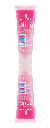 Du kan behöva upprepa proceduren för att snygga till kanterna ytterligare. Annars brukar jag alltid använda Eraser Tool för att finslipa lite.
Du kan behöva upprepa proceduren för att snygga till kanterna ytterligare. Annars brukar jag alltid använda Eraser Tool för att finslipa lite.
6. Bilden var väldigt stor så jag förminskade den med hjälp av Edit►Free Transform till 50% (Ctrl+T). Låt bildytan vara avlång, så att det finns plats nog för en spegelvänd kopia av tuben. (Min bildyta är 255x650 pixlar.)
7. Duplicera bildlagret. Layer►Duplicate Layer...
8. Spegelvänd den andra tuben. I menyn Edit►Transform►Flip Vertical. Håll in shift-tangenten och flytta ner tub 2 så att den nästan nuddar tub 1.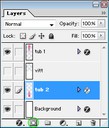
9. Tub 2 ska tonas ut lite grann eftersom den ska få agera som reflektion. Jag lägger på en Layer Mask genom att trycka på den lilla gråa fyrkanten med en vit cirkel, längst ner på Layerpanelen. (Se bilden) → →
10. Välj verktyget Gradient Tool inställd på Linear. Färgskala svart till vitt. Dra lodrätt över den spegelvända tuben, nedifrån och upp. Tuben är nu gradvis uttonad. (Blev den uttonad åt fel håll? Dra uppifrån och ned istället.)
11. Jag flyttar ihop tuberna så att den översta täcker den understa en liten aning.

12. Några effekter vill jag lägga på tuberna, en Inner Glow, Gradient Overlay och Inner Shadow. Se mina inställningar på bilderna. ↓
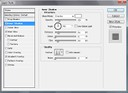
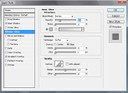
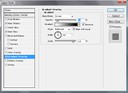
13. Nu lägger jag en svart-vit Gradient Overlay även på det vitabakgrundslagret. Men inställningarna är annorlunda. Opacity: 15%, Style: Reflected, Scale: 60%. Det blir en suddig grå reflekterad toning.
vitabakgrundslagret. Men inställningarna är annorlunda. Opacity: 15%, Style: Reflected, Scale: 60%. Det blir en suddig grå reflekterad toning.
14. Till sist skapar jag ännu ett lager och lägger en vit rektangel över hela den nedre halvan av bilden, med Opacity 10%. Det blir lite som en spegel- eller glasyta.
15. Allra sista steget är att göra en svag skugga på ett nytt lager ovanpå "glasytan", men under tub 1. Dra ett vågrätt svart streck längs med tubkorken med en mjuk pensel. För att göra strecket luddigare och svagare använder jag Filter►Blur►Gaussian Blur... Det automatiska läget för ett lager är Normal, men det går att ändra. Lagret sätter jag till läget Overlay i Layerpanelen. Klart!

Jag valde på måfå ett exempel från eleven.se, och det blev en glittrig och rosa hårstylingsprodukt (för att den var så snygg hihi).
1. Kopiera bilden på sajten, starta PS och skapa ett nytt projekt. (Snabbkommandot är Ctrl+N)
2. Klistra in bilden så hamnar den automatiskt på ett nytt lager. (Ctrl+V)
3. Jag vill ta bort allt det vita runt om tuben eftersom jag hade tänkt tona bakgrunden i grått lite senare. Det kan vara j-kla bökigt att få bort ytan runt om utan att tuben får hackiga kanter, och man kan göra på flera olika sätt som är mer eller mindre noggranna. För det första är det perfekt att göra det innan man förminskar bilden, eftersom detaljerna ju också förminskas.
4. Jag väljer att markera det vita området omkring tuben med Magic Wand Tool. Min inställning här är Tolerance 7 med båda rutorna Anti-aliased och Contigous ikryssade.
5. Behåll markeringen och gå till menyn Select►Modify►Contract... med 1 pixel. Markeringen dras tillbaka lite och därefter väljer jag Select►Feather... 1 pixel blir bra. Vad som har hänt nu är att markeringen har fått lite mjukare kanter! Tryck på Delete-tangenten så försvinner det vita området. (Se hur kanterna ser ut genom att ändra färg på bakgrundslagret.)
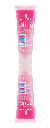 Du kan behöva upprepa proceduren för att snygga till kanterna ytterligare. Annars brukar jag alltid använda Eraser Tool för att finslipa lite.
Du kan behöva upprepa proceduren för att snygga till kanterna ytterligare. Annars brukar jag alltid använda Eraser Tool för att finslipa lite.6. Bilden var väldigt stor så jag förminskade den med hjälp av Edit►Free Transform till 50% (Ctrl+T). Låt bildytan vara avlång, så att det finns plats nog för en spegelvänd kopia av tuben. (Min bildyta är 255x650 pixlar.)
7. Duplicera bildlagret. Layer►Duplicate Layer...
8. Spegelvänd den andra tuben. I menyn Edit►Transform►Flip Vertical. Håll in shift-tangenten och flytta ner tub 2 så att den nästan nuddar tub 1.
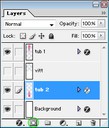
9. Tub 2 ska tonas ut lite grann eftersom den ska få agera som reflektion. Jag lägger på en Layer Mask genom att trycka på den lilla gråa fyrkanten med en vit cirkel, längst ner på Layerpanelen. (Se bilden) → →
10. Välj verktyget Gradient Tool inställd på Linear. Färgskala svart till vitt. Dra lodrätt över den spegelvända tuben, nedifrån och upp. Tuben är nu gradvis uttonad. (Blev den uttonad åt fel håll? Dra uppifrån och ned istället.)
11. Jag flyttar ihop tuberna så att den översta täcker den understa en liten aning.

12. Några effekter vill jag lägga på tuberna, en Inner Glow, Gradient Overlay och Inner Shadow. Se mina inställningar på bilderna. ↓
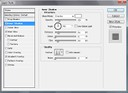
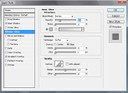
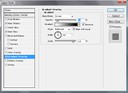
13. Nu lägger jag en svart-vit Gradient Overlay även på det
 vitabakgrundslagret. Men inställningarna är annorlunda. Opacity: 15%, Style: Reflected, Scale: 60%. Det blir en suddig grå reflekterad toning.
vitabakgrundslagret. Men inställningarna är annorlunda. Opacity: 15%, Style: Reflected, Scale: 60%. Det blir en suddig grå reflekterad toning.14. Till sist skapar jag ännu ett lager och lägger en vit rektangel över hela den nedre halvan av bilden, med Opacity 10%. Det blir lite som en spegel- eller glasyta.
15. Allra sista steget är att göra en svag skugga på ett nytt lager ovanpå "glasytan", men under tub 1. Dra ett vågrätt svart streck längs med tubkorken med en mjuk pensel. För att göra strecket luddigare och svagare använder jag Filter►Blur►Gaussian Blur... Det automatiska läget för ett lager är Normal, men det går att ändra. Lagret sätter jag till läget Overlay i Layerpanelen. Klart!

Så här blev min bild. →
Klicka för förstoring.
Klicka för förstoring.
 |














